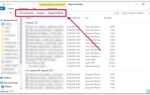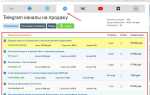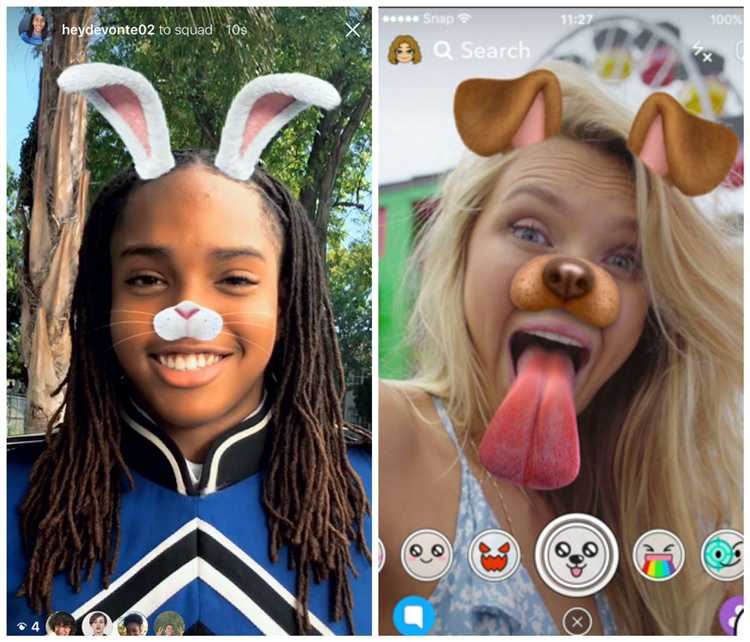
Snapchat по умолчанию не сохраняет фото и видео в галерее телефона. Все созданные и отправленные снимки автоматически исчезают после просмотра, если пользователь сам не инициировал сохранение. Однако приложение предоставляет несколько опций для сохранения медиафайлов, каждая из которых влияет на место хранения.
Если включена функция «Сохранить в Memories», фотографии сохраняются внутри самого приложения Snapchat. Эти файлы находятся в разделе Memories и недоступны напрямую через файловую систему телефона. Чтобы получить к ним доступ, необходимо открыть Snapchat, нажать на значок воспоминаний под кнопкой съёмки и выбрать нужный файл.
При выборе опции «Сохранить в Memories и в Галерею» или «Сохранить в Галерею» файлы копируются в стандартную папку DCIM/Snapchat на Android или в «Недавние» (или отдельную папку Snapchat) в приложении «Фото» на iOS. Эти изображения можно найти с помощью любого файлового менеджера или через стандартное приложение просмотра фото.
Для ручного сохранения снимка перед отправкой необходимо нажать на значок загрузки в левом нижнем углу экрана после создания фото. Уже отправленные фото не сохраняются автоматически ни в галерею, ни в Memories – их можно сохранить только вручную до отправки.
Как найти сохранённые фото Snapchat в галерее Android
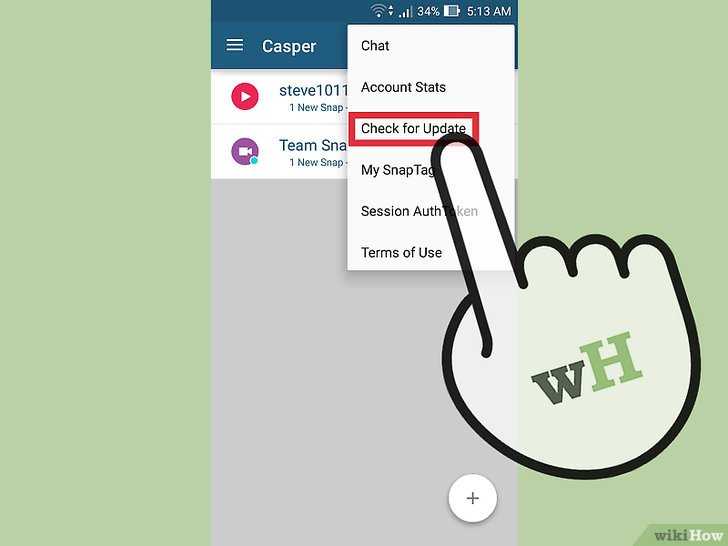
Откройте приложение «Галерея» или «Google Фото» на устройстве. В разделе альбомов найдите папку с названием Snapchat – именно туда сохраняются изображения, экспортированные из приложения.
Если папка отсутствует, проверьте хранилище вручную. Откройте «Файлы» или любой файловый менеджер, затем перейдите по пути: Internal Storage/DCIM/Snapchat или Internal Storage/Pictures/Snapchat.
Фото, сохранённые вручную из чата или камеры Snapchat, попадают именно в эти директории. Если используется карта памяти, проверьте аналогичные папки в разделе SD-карта.
Чтобы упростить доступ, удерживайте палец на нужной папке и выберите «Добавить на главный экран» или переместите её в раздел избранного в галерее.
Где искать снимки Snapchat на iPhone: Папка и приложение «Фото»
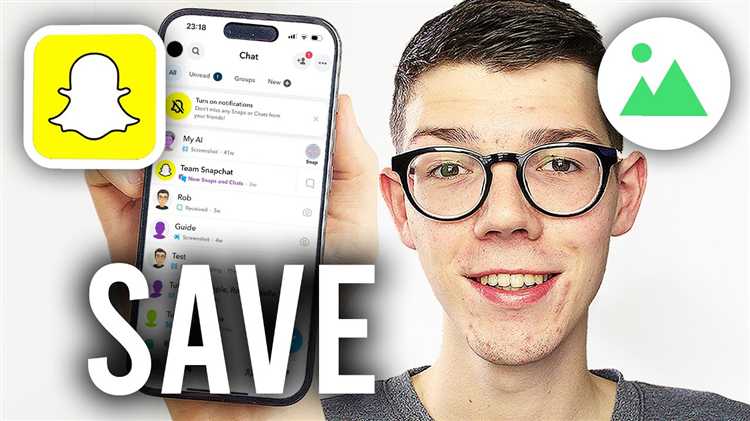
Snapchat не создает отдельной папки в приложении «Фото» по умолчанию. Однако, если вы используете функцию автосохранения в Memories с экспортом в фотопленку, медиа из Snapchat будут дублироваться в «Фото» автоматически. Чтобы убедиться, что автосохранение включено, откройте Snapchat, перейдите в профиль → шестеренка (настройки) → Memories → «Сохранять в» и выберите «Memories & Camera Roll».
Если файл не отображается в «Недавних», используйте поиск в приложении «Фото» по дате или ключевому слову «Snapchat», особенно если контент был сохранён через экспорт из Memories.
Также обратите внимание на альбом «Импортированные», если вы экспортировали фото вручную. Snapchat не подписывает изображения водяными знаками, поэтому для точного определения лучше ориентироваться на дату и содержимое.
Различие между Memories и сохранением в память телефона

В Snapchat существует два основных способа сохранения фото и видео: в Memories и напрямую в память телефона. Эти варианты различаются по месту хранения, доступности файлов и возможностям восстановления.
Memories – это облачное хранилище, интегрированное в приложение. Медиафайлы сохраняются в учетной записи Snapchat и доступны на любом устройстве после входа. Файлы не занимают место в памяти устройства, но требуют подключения к интернету для доступа. Удаленные элементы можно восстановить, если они не были удалены из «Недавно удаленных» в течение 30 дней.
Сохранение в память телефона означает, что фото и видео записываются в галерею устройства, обычно в папку «Snapchat» или «Camera Roll» (в зависимости от настроек). Эти файлы доступны вне приложения, их можно редактировать сторонними программами, пересылать и резервировать другими средствами, такими как Google Фото или iCloud. Однако при удалении с устройства восстановление возможно только при наличии резервной копии.
Для управления способом сохранения откройте настройки профиля Snapchat → «Memories» → «Сохранять в…» и выберите «Только Memories», «Только память устройства» или «Оба варианта». Рекомендуется включить оба варианта для резервного дублирования файлов.
Как настроить автоматическое сохранение фото в память устройства
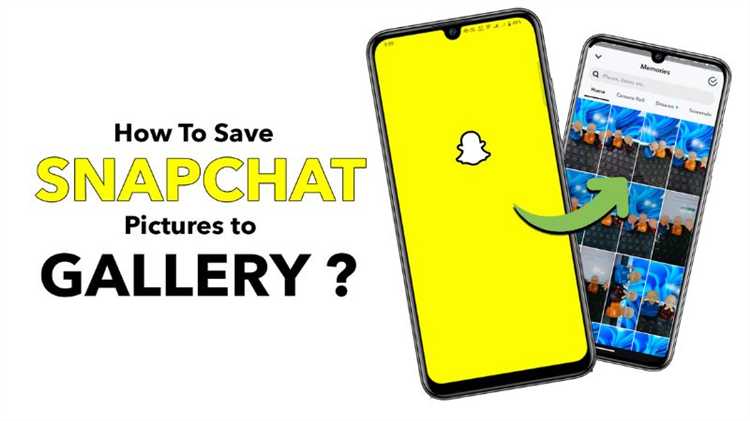
Откройте Snapchat и нажмите на значок профиля в левом верхнем углу. Затем нажмите на значок шестерёнки в правом верхнем углу для перехода в настройки.
Прокрутите вниз до раздела «Воспоминания» (Memories) и выберите его. В пункте «Сохранять в…» (Save Button) укажите «Фотопленка» (Camera Roll), чтобы все снимки автоматически сохранялись в память телефона.
Для дополнительной надёжности активируйте опцию «Автосохранение в воспоминания» (Auto-Save to Memories) – это сохранит каждый сделанный снимок без необходимости вручную нажимать кнопку сохранения.
Если вы хотите, чтобы сохранялись только определённые снимки, выберите «Сохранять вручную» и задайте сохранение в «Фотопленку», чтобы при нажатии кнопки сохранения файл отправлялся напрямую в память устройства.
Проверьте разрешения Snapchat в настройках системы: перейдите в «Настройки» > «Приложения» > «Snapchat» > «Разрешения» и убедитесь, что доступ к хранилищу включён. Без этого приложение не сможет сохранять файлы локально.
Почему фото из Snapchat не отображаются в галерее и как это исправить
Снимки, сделанные в Snapchat, могут не отображаться в стандартной галерее Android или iOS из-за особенностей хранения данных приложением. Проблема чаще всего связана с настройками сохранения, разрешениями или структурой папок в памяти устройства.
- Snapchat сохраняет фото в собственной папке: изображения сохраняются в директории
/Snapchatили/Android/data/com.snapchat.android/, которая может быть недоступна для стандартной галереи из-за ограничений системы Android 11 и выше. На iOS файлы могут оставаться внутри приложения без экспорта. - Нет разрешения на доступ к хранилищу: если Snapchat не имеет разрешения на запись в память устройства, снимки не сохраняются вне приложения. Перейдите в «Настройки» → «Приложения» → «Snapchat» → «Разрешения» и активируйте доступ к хранилищу (только для Android ниже 10).
- Фото сохраняются только в Memories: по умолчанию Snapchat может сохранять изображения во внутреннюю галерею Memories, которая недоступна сторонним приложениям. Для экспорта вручную откройте снимок в Memories → нажмите «Экспорт» → выберите «Сохранить в галерею».
- Откройте Snapchat и перейдите в профиль, нажав на Bitmoji.
- Коснитесь иконки настроек (⚙️) в правом верхнем углу.
- Прокрутите до раздела «Memories» и выберите его.
- В разделе «Сохранить в» установите параметр «Camera Roll and Memories» или только «Camera Roll».
После изменения настроек новые фото будут автоматически сохраняться в стандартной галерее. Старые изображения из Memories необходимо экспортировать вручную.
Где находятся удалённые фото Snapchat и можно ли их восстановить
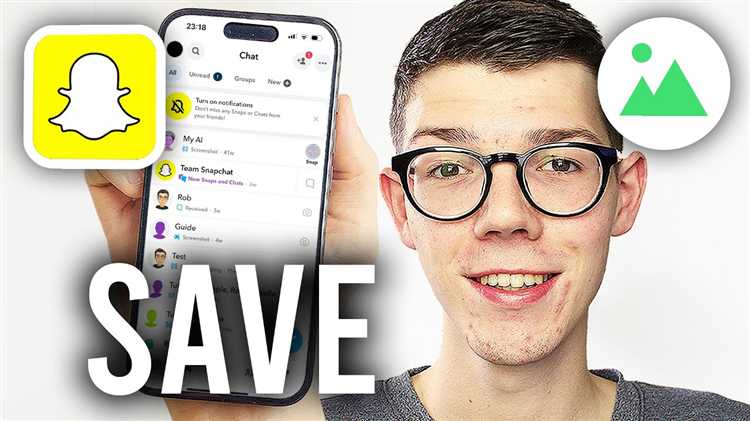
Удалённые фото Snapchat не сохраняются в памяти телефона в обычных папках, так как приложение работает с временным хранением данных и высокой степенью защиты конфиденциальности. При удалении снимка из чата или истории, файл фактически удаляется с серверов Snapchat и устройства пользователя.
Snapchat не предоставляет встроенных средств для восстановления удалённых фото. Единственный возможный способ – если фото было автоматически сохранено в «Memories» внутри приложения или экспортировано в Галерею телефона (Camera Roll). В этом случае восстановление возможно из этих архивов.
Если снимок не был сохранён в «Memories» или на устройство, вернуть его стандартными методами невозможно из-за политики Snapchat, направленной на защиту приватности пользователей. Попытки использовать сторонние приложения для восстановления данных часто оказываются безуспешными и могут привести к утечке личной информации.
Рекомендуется своевременно сохранять важные снимки через функцию «Save to Memories» или экспортировать их на устройство, чтобы избежать потери. Также можно проверить папку временных файлов телефона, но вероятность нахождения там удалённых фото Snapchat крайне мала из-за шифрования и специфики хранения данных приложения.
Использование файлового менеджера для поиска фото Snapchat
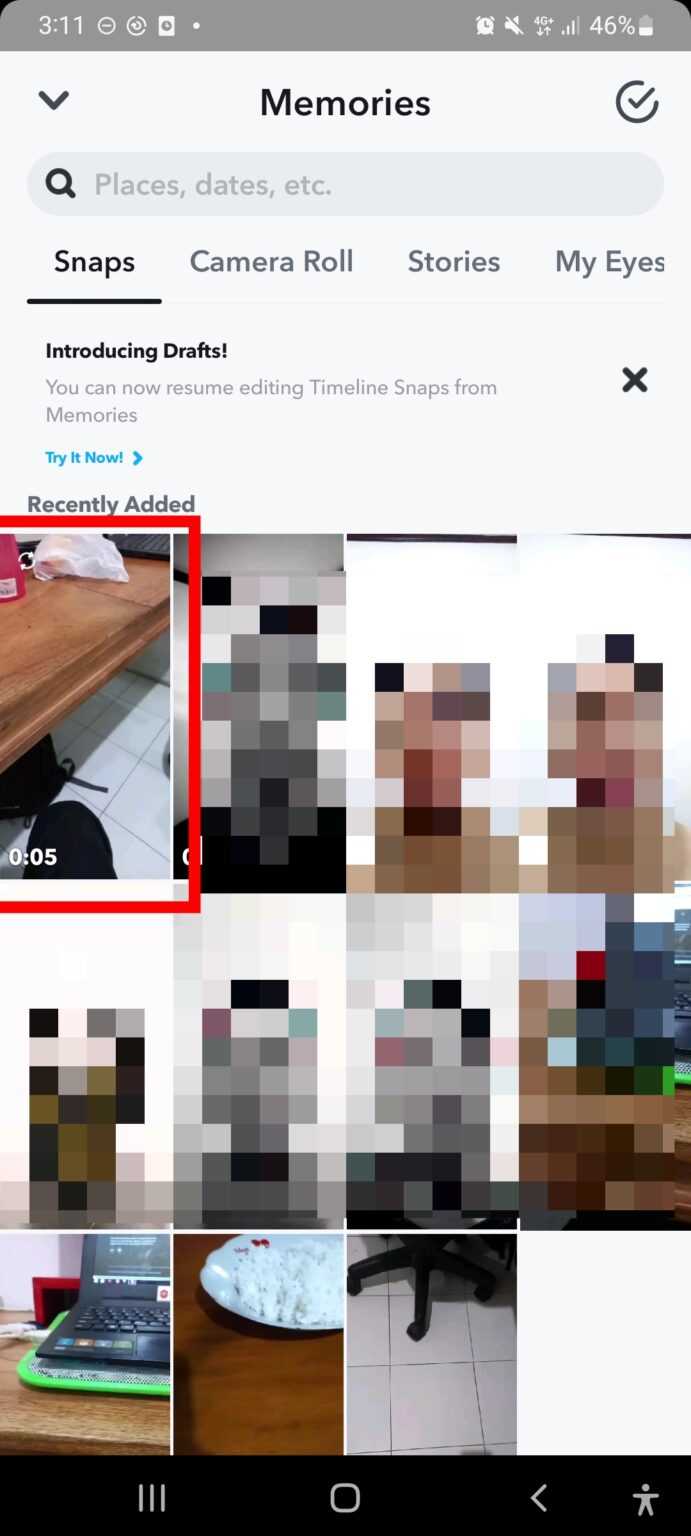
Для точного поиска снимков Snapchat откройте встроенный или сторонний файловый менеджер на устройстве. На Android чаще всего путь к фото следующий: /Android/data/com.snapchat.android/files/Media/. Здесь содержатся подпапки с временными и сохранёнными изображениями.
Если фотографии не найдены в указанной директории, проверьте папки /Pictures/Snapchat/ и /DCIM/Snapchat/, так как некоторые версии приложения сохраняют снимки именно туда. Важно учитывать, что из-за ограничений Android 11+ доступ к /Android/data/ может быть заблокирован без рут-прав.
На iOS доступ к файловой системе ограничен, но если приложение сохраняет снимки в «Фотопленку», их можно найти в стандартном приложении «Фото». Для углублённого поиска используйте приложения файлового менеджера с поддержкой облачных хранилищ и бэкапов, например, iMazing или аналогичные.
При использовании файлового менеджера рекомендуется фильтровать файлы по формату .jpg или .png и дате создания, чтобы быстро отобрать последние снимки. Учитывайте, что временные файлы Snapchat могут иметь нестандартные имена и расширения, например, .nomedia или скрытые форматы, поэтому расширенный поиск с учетом всех форматов увеличит шансы найти нужные фотографии.
Вопрос-ответ:
Где именно на телефоне сохраняются фото из Snapchat после сохранения?
Когда вы сохраняете фото из Snapchat, они попадают в стандартную папку для изображений на вашем устройстве. На Android это обычно папка «Snapchat» или «Pictures/Snapchat», доступная через Галерею или любое файловое приложение. На iPhone снимки появляются в разделе «Фото» или в альбоме «Snapchat» приложения «Фото».
Почему я не вижу свои сохранённые снимки Snapchat в галерее телефона?
Иногда фотографии из Snapchat не появляются в общей галерее, если они были сохранены только в память приложения или в «Memories» Snapchat. Чтобы фото стало доступно в стандартном приложении для просмотра изображений, нужно сохранить его из раздела «Memories» вручную или убедиться, что разрешения на доступ к хранилищу включены для Snapchat.
Можно ли изменить папку, куда сохраняются фотографии из Snapchat?
В настройках Snapchat нельзя выбрать конкретную папку для сохранения снимков. Фото автоматически сохраняются в системное хранилище в папку, установленную приложением по умолчанию. Однако на Android вы можете переместить файлы из этой папки в любое другое место с помощью файлового менеджера.
Как найти сохранённые фото из Snapchat, если телефон подключён к компьютеру?
Подключив телефон к компьютеру, вы можете открыть внутреннюю память устройства и перейти в папку «Pictures» или «Snapchat». Там обычно хранятся файлы, сохранённые из приложения. Если не получается найти фото, убедитесь, что вы подключились в режиме передачи файлов, а не только зарядки.
Сохраняются ли фото из Snapchat автоматически на телефон, или нужно делать это вручную?
Фото из Snapchat не сохраняются автоматически на устройство. Чтобы сохранить снимок, пользователь должен вручную нажать кнопку сохранения во время просмотра или в разделе «Memories». Без этого действия изображение остаётся только в приложении и не появляется в стандартной галерее телефона.
Где в телефоне сохраняются фото из Snapchat после их загрузки?
Когда вы сохраняете фото из Snapchat, они обычно сохраняются в стандартной папке с изображениями на вашем устройстве. На Android это чаще всего папка «Snapchat» или «Pictures/Snapchat», доступная через файловый менеджер или Галерею. На iPhone сохранённые снимки попадают в приложение «Фото» в альбом «Snapchat» или просто в общий поток изображений. Если фото не сохраняется автоматически, стоит проверить настройки приложения, так как иногда сохранение по умолчанию отключено.
Почему не удаётся найти сохранённые фото из Snapchat на телефоне, хотя они были сохранены в приложении?
Иногда фотографии из Snapchat не появляются в галерее из-за особенностей работы приложения или настроек телефона. Например, в Snapchat есть опция автоматического сохранения, которая может быть отключена, и тогда снимки сохраняются только внутри приложения, а не на устройство. Кроме того, на Android-устройствах файлы могут скрываться, если папка Snapchat не отображается в галерее. Также стоит проверить разрешения приложения на доступ к хранилищу — без них снимки не сохранятся в общие папки. Если проблема сохраняется, попробуйте сохранить фото заново или обновить приложение.